Índice
A maneira mais rápida de perdermos interesse em algo acontece quando encontramos barreiras. Por conta disso, as melhores chances de desenvolver habilidades requerem ferramentas adequadas.
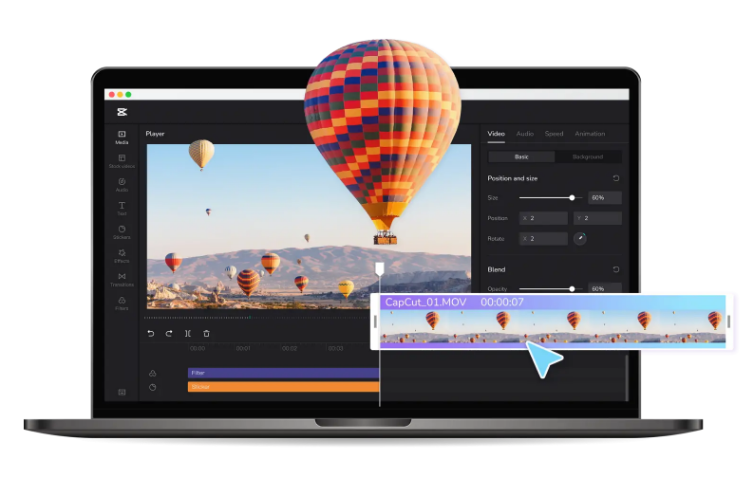
Para quem nunca lidou com a edição de vídeos, pensar na tarefa sugere programas com infinitas ferramentas e uma interface capaz de dar um nó em nosso cérebro. O que nem todos sabem é que essa não é a única realidade: existem editores de vídeos com uma navegação concisa e amigável.
E isso não precisa vir às custas dos recursos mais complexos. Ferramentas como remoção de fundo ou geração de legendas automáticas podem parecer avançadas em um primeiro momento, mas existem programas e serviços capazes de entregar essas funcionalidades para quem nunca mexeu com edição.
O que é o CapCut Online
O CapCut Online é um editor de vídeo online que pode ser acessado por meio de um navegador online, sem a necessidade de download. O CapCut tem se tornado muito famoso na internet, com essa ferramenta é possível cortar e editar vídeos de graça, inserir efeitos, legendas, música e muitos mais de forma rápida e prática.
Muito fácil de ser utilizado por pessoas que possuem pouco ou nenhum conhecimento de edição de vídeo, o aplicativo é muito usado por influencers de TikTok e Instagram para editar seus Reels e vídeos curtos.
Para explorar as funcionalidades do serviço da melhor maneira, separamos este texto em 6 itens, abordando as principais ferramentas de edição do CapCut. Confira!
Como editar um vídeo no CapCut online
Passo 1 – Acesse o site do CapCut e selecione “Editar vídeo online”
Acesse o site do CapCut e selecione “Editar vídeo online”.

Passo 2 – Crie seu vídeo “do zero”
Crie seu vídeo “do zero” ou escolha um dos modelos pré-definidos. Caso você escolha criar seu próprio projeto, basta clicar em “Criar novo vídeo”.
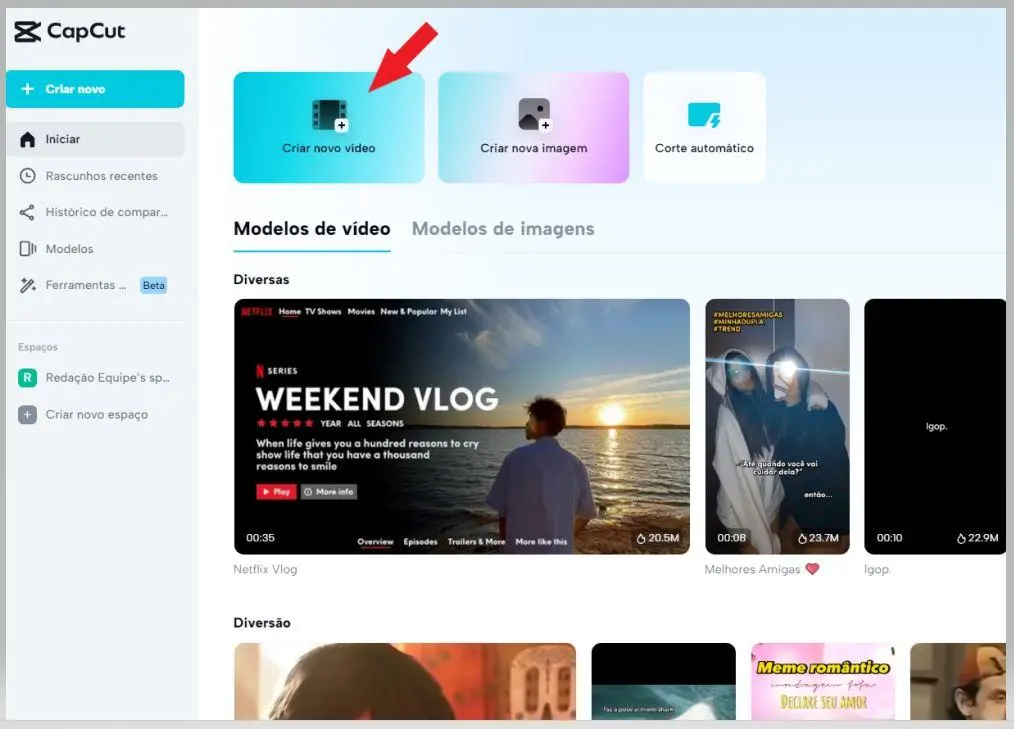
Se quiser usar um dos modelos pré-definidos, é só escolher um entre as opções: Diversão, Tipografia, Corporativo, Dia especial, Vlog, Amor, Diversos, entre outros. Após, clique em “Usar este modelo”.

Passo 3 – Editar vídeos próprios
Você pode clicar no botão “Clique para carregar”, no centro da tela, para editar vídeos próprios ou arrastar a sua mídia para a janela do CapCut. Outra opção é escolher uma mídia da “Biblioteca local”.
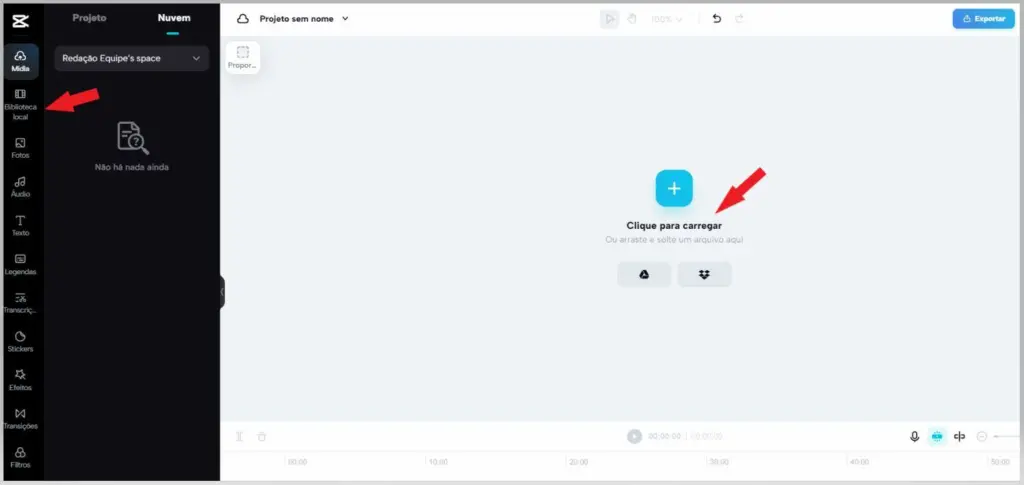
Passo 4 – Use as ferramentas do CapCut
Use as ferramentas do CapCut que desejar para editar o vídeo, como: Efeitos, Áudio, Texto, Transições e outras. Elas estão localizadas na coluna que fica do lado esquerdo da tela.

Use filtros
O Capcut Online é recheado de filtros com transições, movimentos e efeitos especiais interessantes, a maioria gratuitos.
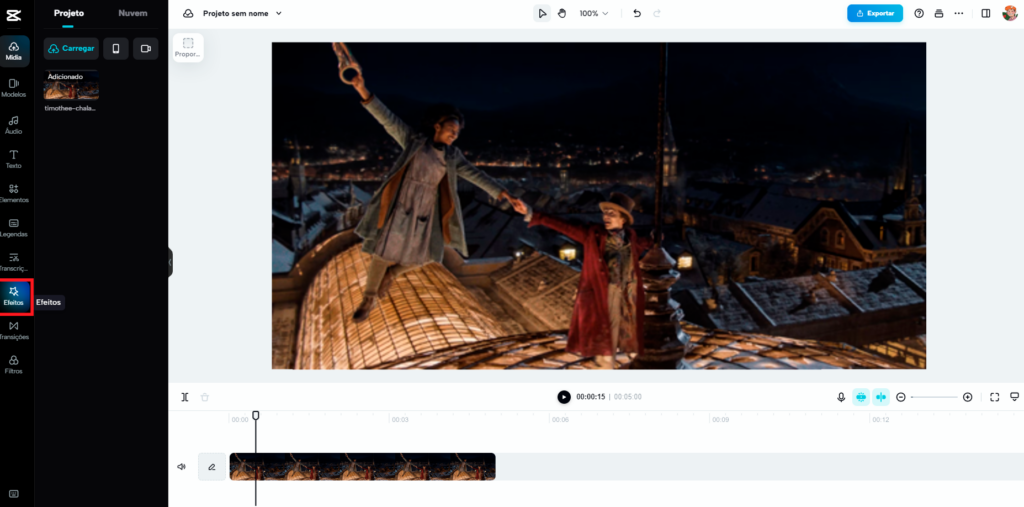
Na barra lateral direita é possível encontrar o menu de efeitos na parte de baixo.
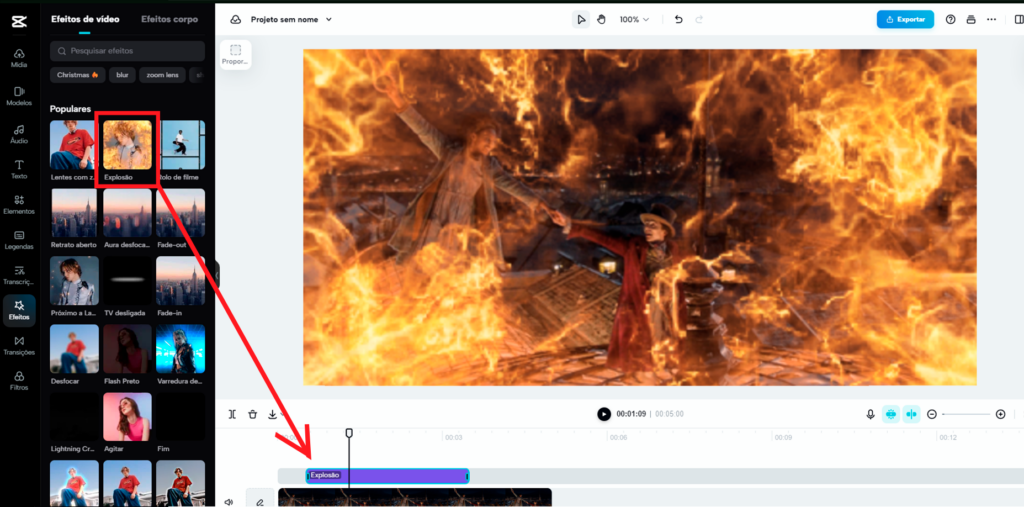
Para inserir um efeito no projeto, basta clicar e arrastar até o momento da foto ou vídeo que achar mais adequado.
Coloque música
Da mesma maneira que é possível inserir efeitos, você também pode escolher uma música para complementar seu vídeo gratuitamente.
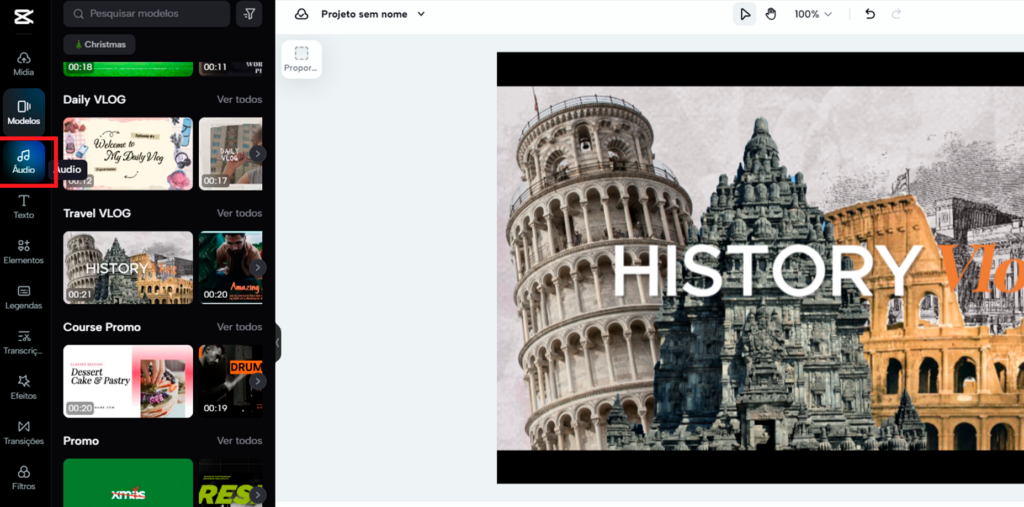
Na coluna da esquerda é possível localizar o menu de áudio, ao selecionar você encontra uma biblioteca repleta de sons separada por categorias de gênero e uso.

Clique sobre uma música para inseri-la em seu vídeo, ou escute previamente clicando sobre o player que fica em cada uma das faixas.
Efeitos sonoros
Ainda na seção de áudio é possível encontrar efeitos sonoros para complementar o vídeo.
Para encontrá-los basta trocar o menu de música pelo de efeitos sonoros, a opção fica localizada no canto superior esquerdo na seção de áudio.
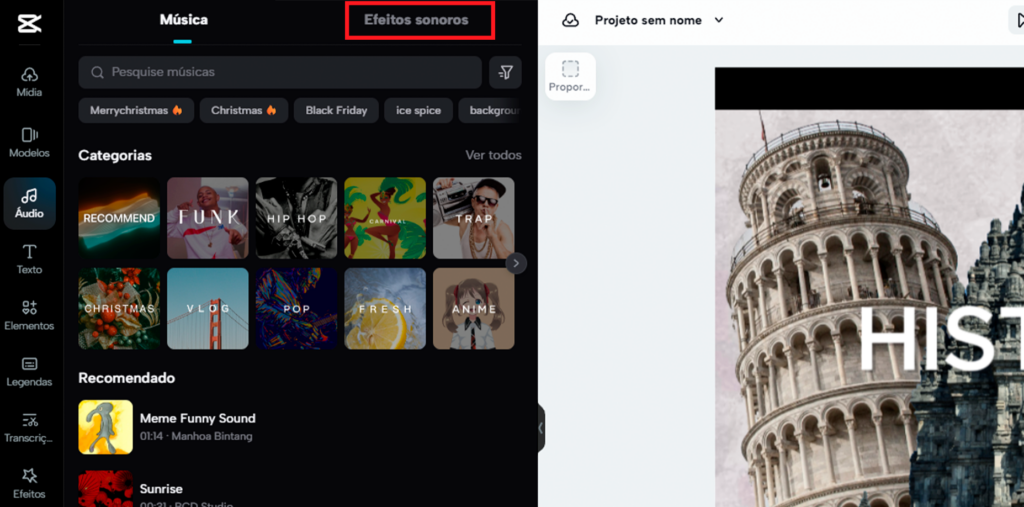
Assim como as músicas, os efeitos sonoros estão separados por categoria de tema e uso, se não encontrar o que deseja, basta procurar na barra de pesquisa.

Para inserir um efeito no projeto o processo é o mesmo, ouça previamente e então clique e arraste até o momento do vídeo que deseja que ele seja tocado.
Modificar voz
Ao inserir um vídeo com áudio ou o áudio propriamente dito, é possível modificá-lo com as ferramentas o próprio CapCut Online, para isso, selecione a mídia e acesse a seção de áudio no canto direito.

Você encontrará os menus básico e modificador de voz, clique em modificador de voz e se divirta escolhendo o melhor efeito para usar no vídeo.

Tradutor de vídeo
E não para por aí, o CapCut possui recursos de inteligência artificial capazes de traduzir e legendar vídeos em outros idiomas. Para utilizar o recurso, acesse a seção transcrição no canto esquerdo.
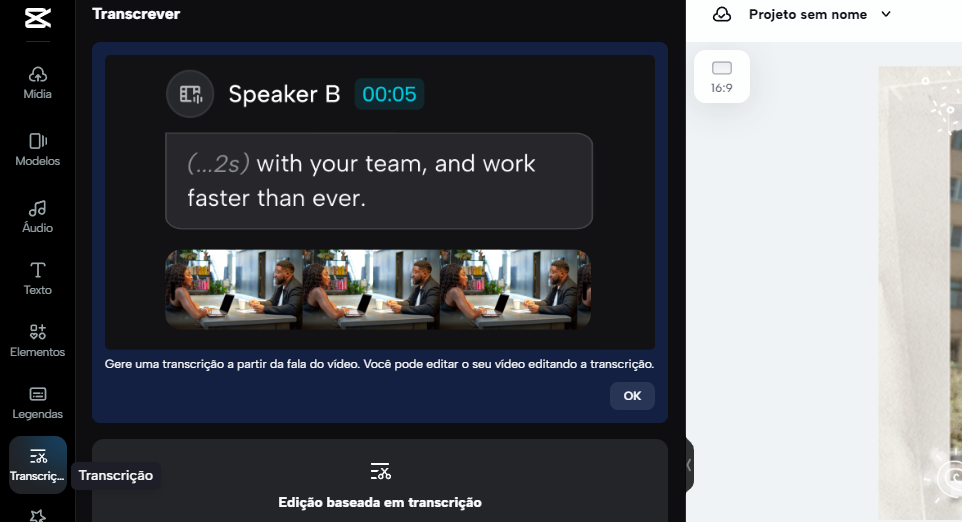
Selecione o idioma original do áudio a ser traduzido e em seguida escolha a faixa que deseja traduzir. Aguarde e pronto, vídeo traduzido. A partir daí você pode transformar a transcrição em legenda.

Ao todo a IA consegue identificar 24 idiomas diferentes.
Passo 5 – Visualize o seu vídeo
Visualize o seu vídeo. O CapCut possibilita visualizar previamente a sua edição, com prévias disponíveis na própria linha do tempo do seu projeto.

Mas, caso já tenha salvo o vídeo e queira editá-lo, é possível. Isso porque o seu projeto fica salvo na plataforma.
Passo 6 – Exportar seu vídeo
Com o projeto finalizado, você pode exportar seu vídeo. Para isso, o CapCut dará duas opções:
- Compartilhar em redes sociais
- Fazer o download em seu dispositivo.
Entre as redes sociais disponíveis para exportação pela plataforma, estão: YouTube, TikTok e Instagram. Nessa mesma tela você pode escolher pelas extensões de vídeos .MOV ou .MP4.
Além disso, dá pra definir:
- Qualidade do vídeo: alta qualidade, exportação rápida ou recomendada;
- Taxa de quadros;
- Resolução: 360p, 480p, 720p, 1080p, 2k ou 4k;
- Formato.

Então, agora você já conhece os recursos e como usar o editor de vídeo online CapCut. O limite para as funções do serviço é a sua imaginação. Aproveite para explorá-lo. Boas edições!
6 recursos profissionais do CapCut Online
Recorte e redimensionamento
Recorte e redimensionamento são duas das ferramentas mais básicas da edição de vídeo, de modo que não é surpreendente que o CapCut Online as possua. Apesar disso, vale diferenciá-las de maneira mais clara, já que aqueles que estão iniciando podem confundir o que os termos significam.
O redimensionamento trata das dimensões (a altura e a largura) de um vídeo e pode ser alterado livremente no CapCut Online. Os cortes dizem respeito à duração e ao conteúdo, sendo possível eliminar partes que não gostaríamos que estivessem presentes no material final ou unir arquivos.
Editor de imagem
O foco deste texto vão ser as ferramentas de edição de vídeo do CapCut Online, mas é interessante dedicarmos um item ao editor de imagem presente no site. Algumas das ferramentas incluem a remoção de fundo, amplificador, restauração de foto antiga, correção de cor e inserção de textos.
As imagens podem, inclusive, fazer parte dos vídeos, já que o CapCut suporta diferentes extensões e mídias. Como consequência, o site adquire uma função dupla, permitindo que fotos editadas sejam posteriormente incluídas nos vídeos, ao lado de textos, áudios, stickers e demais acréscimos.
Conversor de vídeo
O CapCut Online consegue abrir arquivos de extensões variadas, entre imagens, vídeos e áudios, mas as funcionalidades do editor vão além. Aliado à capacidade de reconhecer mídias, o serviço também consegue converter vídeo, priorizando a compatibilidade da plataforma onde será postado.
Assim que você terminar a edição de um determinado vídeo, o CapCut Online perguntará como gostaria de exportar o vídeo. Dentre as alternativas estão as extensões “.MP4” e “.MOV”. Isso significa que você pode adicionar um arquivo em qualquer formato e exportá-lo como uma dessas extensões.
Legendas automáticas
As legendas automáticas têm relação direta com a acessibilidade dos conteúdos de um vídeo, algo muito importante para quem produz materiais audiovisuais voltados ao meio online. É possível inserir as legendas manualmente, caso prefira, mas a IA do CapCut Online as transcreve automaticamente.
Aliado à opção de transcrever áudios por meio de IA, as ferramentas do CapCut Online também conseguem diferenciar vozes de músicas. Algumas das opções de idiomas para reconhecimento na plataforma incluem o português, espanhol, francês, inglês, russo, alemão, coreano e japonês.
Efeitos, transições e filtros
Efeitos, transições e filtros são três ferramentas distintas que decidimos unir em uma única, já que seus objetivos são semelhantes. Os filtros são os recursos mais simples de serem explicados: trata-se da aplicação de padrões visuais de acordo com uma estética, como aquela inspirada nos VHS.
Os efeitos são exatamente o que o nome sugere: animações com uma série de propósitos. Por último, as transições são maneiras como um ou mais vídeos são unidos. “Fade in” e “Fade out” são dois exemplos utilizados, evitando que a passagem entre um vídeo e outro tenha um corte brusco.
Removedor de fundo
Uma das soluções encontradas para modificar o fundo de vídeos é a tela verde, um pano físico colocado e pode ser substituído por qualquer outro elemento visual durante a edição. Felizmente, existe uma alternativa a este objeto, representada na forma do removedor de fundo do CapCut.
O editor de vídeo utiliza inteligência artificial para detectar pessoas, objetos e fundos e eliminar somente os fundos. Assim como na pós-produção de uma tela verde, o usuário pode então substituir a área eliminada pelo que quiser, como outros vídeos, cores, padrões ou imagens estáticas.
Esses são apenas alguns dos recursos do CapCut Online. Além das ferramentas individuais, todas elas podem ser usadas em conjunto, a fim de obter vídeos criativos e com aparência profissional.
Conheça também o CapCut para Android e iOS
Além da versão desktop o CapCut possui aplicativos para Android e iOS, com os mesmos recursos e ferramentas da versão online no conforto do seu smartphone. Basta acessar a loja de aplicativos do seu celular e digitar CapCut na aba de pesquisa.
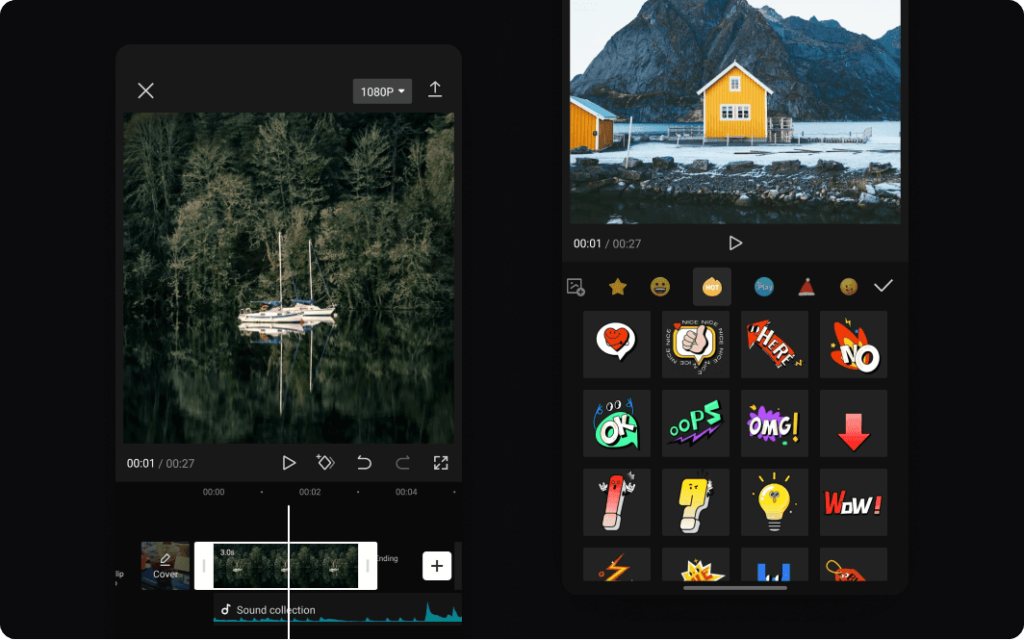
O aplicativo funciona em sincronia com redes sociais como YouTube e TikTok, permitindo que os videos sejam postados logo em seguida assim que voce finaliza e exporta a edição. Bacana não é?!
Leia também
Confira todos os vencedores e anúncios do The Game Awards 2023!
Descubra mais sobre Showmetech
Assine para receber nossas notícias mais recentes por e-mail.






